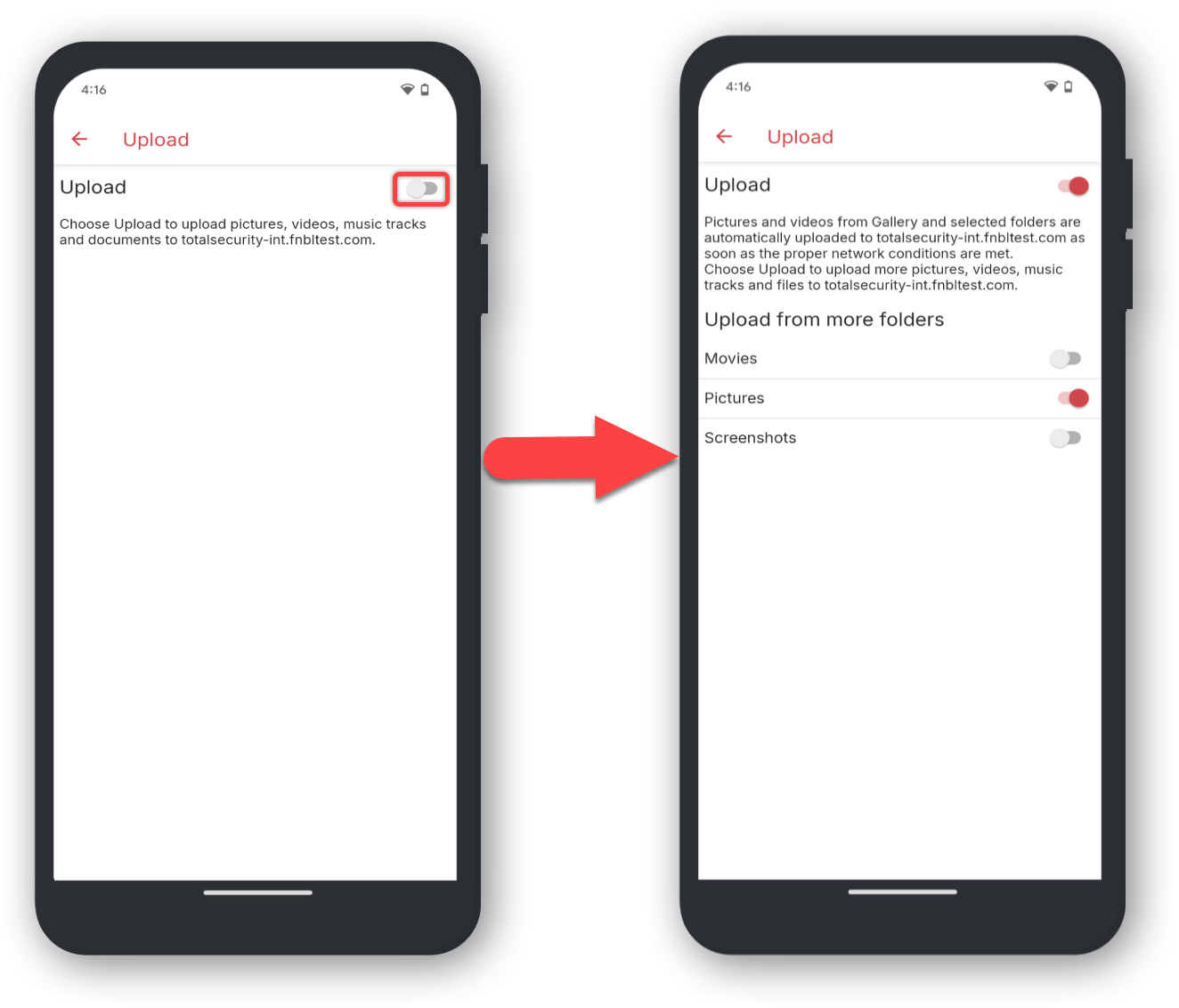Para cargar archivos automáticamente desde su dispositivo, deberá hacer lo siguiente:
Abrir unidad total
Abra la aplicación Total Drive.
Toque Configuración
Toque Configuración en el menú de navegación. Tiene un ícono de 'engranaje/engranaje'.
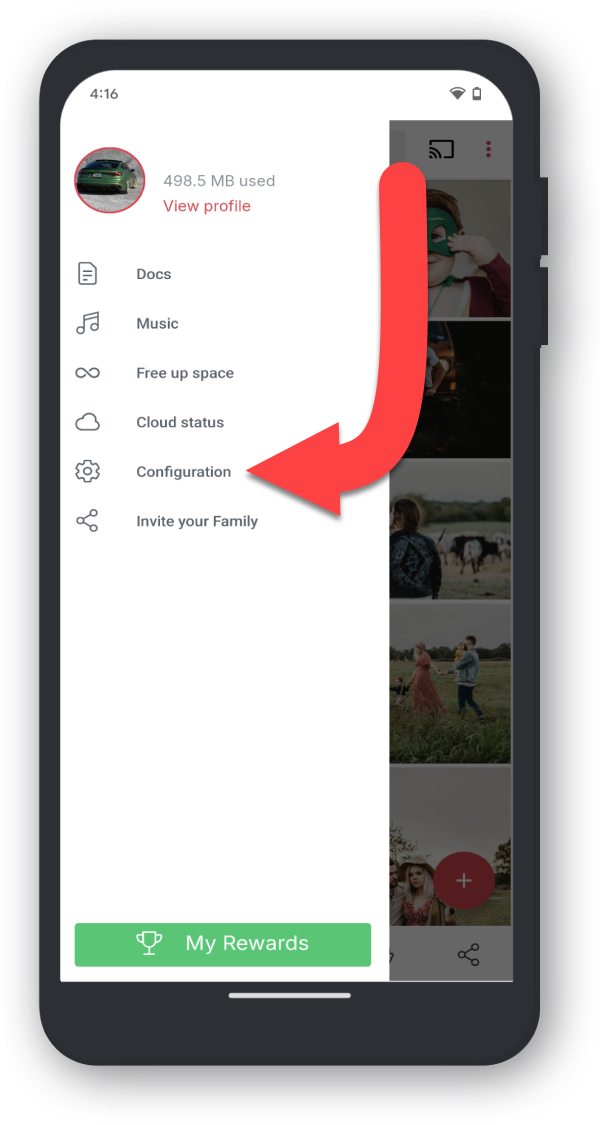
Toque Configuración
Toca Configuración.
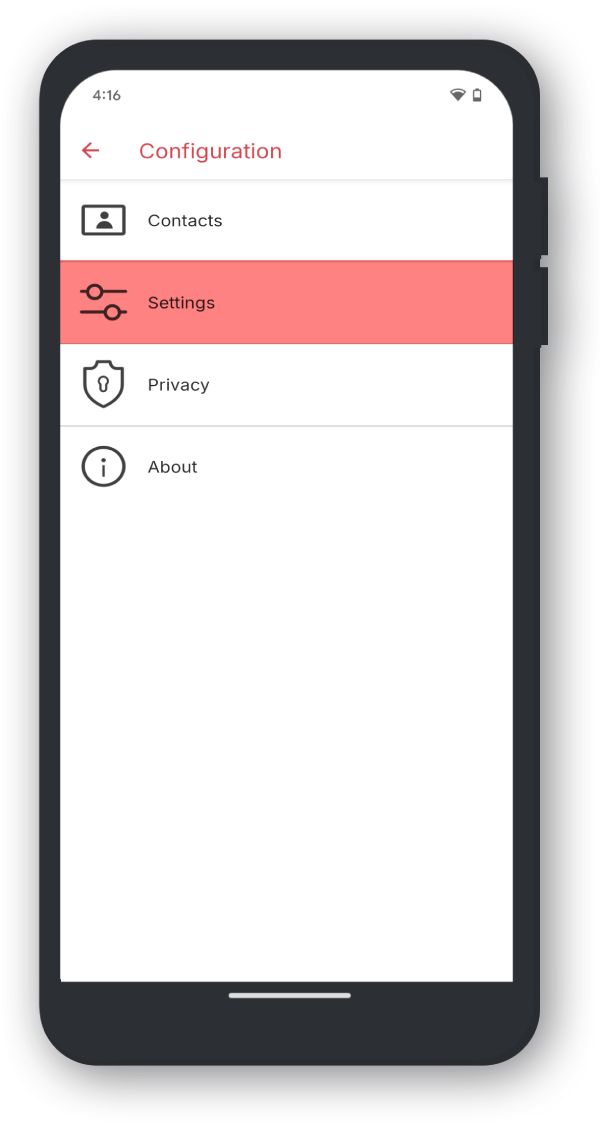
Toca Cargar
Toca Cargar.
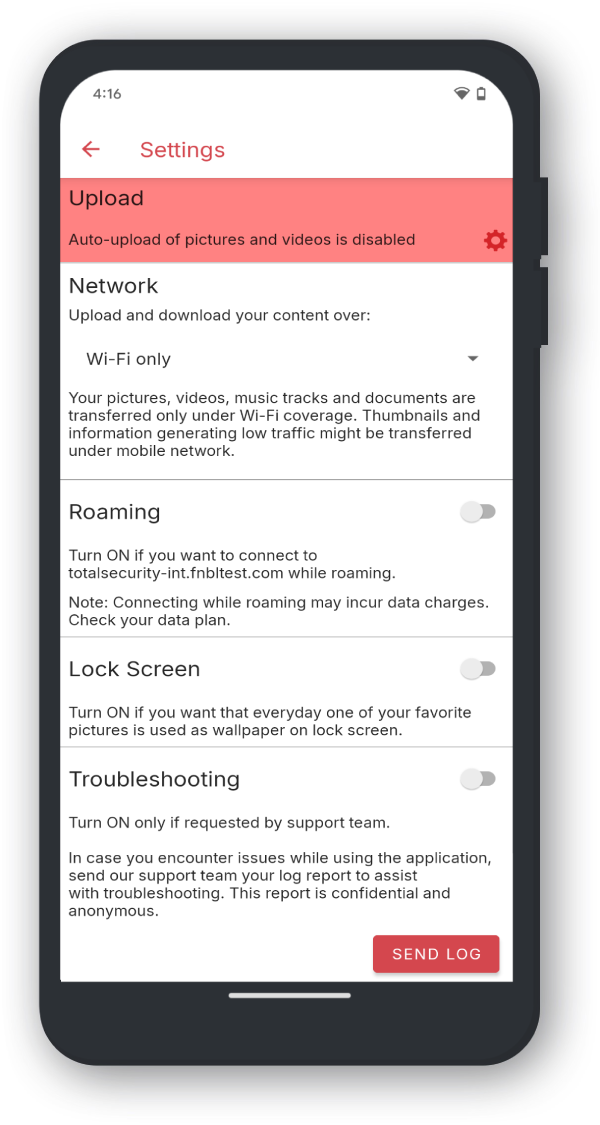
Alternar carga
Alternar Cargar para la carga automática de sus imágenes.
Puede alternar entre más carpetas, si desea realizar una copia de seguridad de más archivos.